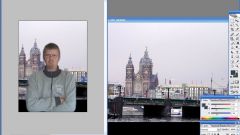Вам понадобится
- - редактор Adobe Photoshop.
Инструкция
1
Добавить фон достаточно просто с помощью программы Adobe Photoshop. Для начала нужно открыть фотографию, где вы хотите поменять фон. Сделать это можно через меню File - Open или простым перетаскиванием файла на рабочее поле редактора. Первым делом разблокируйте слой с изображением (дважды щелкните на панели Layers (Слои)) на слое с вашей фотографией.
2
Теперь необходимо убрать старый фон. Сделать это можно различными способами. Самый простой - ластик на панели инструментов слева. Сотрите с помощью него лишний фон. Чтобы не было слишком резких границ, уменьшите настройки твердости ластика (щелчок правой кнопкой мыши - Hardness). Можно также выделить ненужный фон «волшебной палочкой» (Magic Wand Tool), а потом нажать кнопку Delete. Но в обоих этих случаях могут оставаться слишком грубо обрезанные края. Тогда стоит воспользоваться маской.
3
На левой панели инструментов есть значок: кружок в прямоугольнике (Edit in Quick Mask Tool). Нажмите на него. Затем выберите кисть со слегка размытыми краями. Немного уменьшите ее значение жесткости (Flow). Закрасьте кистью все то, что вы хотите оставить на фотографии, - эта область должна получиться красноватого цвета. Если заметили, что зашли за края фона, выберите обычный ластик и сотрите «лишнюю» красноту. Снова нажмите на значок кружка в прямоугольнике. Ненужный вам фон окажется выделенным, просто удалите его кнопкой Delete.
4
Добавьте новый слой (Layers - New - Layer). Скопируйте в этот слой то изображение, которое хотите поставить вместо фона (правая кнопка мыши - Copy - и затем Paste). Теперь эта картинка «перекрыла» предыдущую. На правой панели инструментов Layers просто перетащите слой с фоном под слой с первоначальным изображением. Теперь фотографию можно сохранить в любом удобном формате, например JPG, с помощью команды Save as.
Видео по теме